マーケットアプリが予期せず停止しました。 エラーcomandroid vendingが発生しました:何をすべきか
今日は、問題に対処する方法を説明します:「com.android.vendingプロセスの予期しない停止」。 ユーザーがデバイスに対するROOT権限を持っている場合、解決策は非常に簡単です。 まず、Root Explorerを起動し、スーパーユーザー権限を付与して、フォルダーを見つける必要があります データ/データ/com.android.vending、しかしそれを完全に取り除くためだけに。
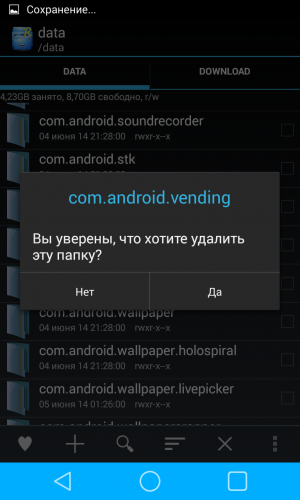
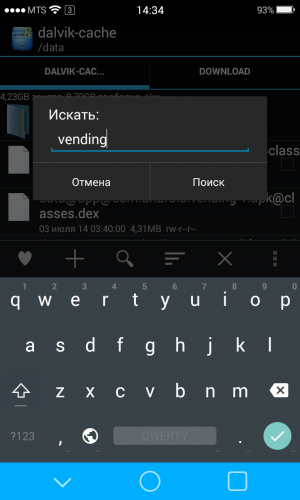

第3段階では、ルートエクスプローラーを介して必要なcom.android.vending.apk(com.android.vending-4.8.19.apk)がシステム/アプリフォルダーに配置されます(右上隅にある、最初にを押す必要があります「R / W」ボタン。これは、com.android.vending.apkを押して「権限」を選択します。
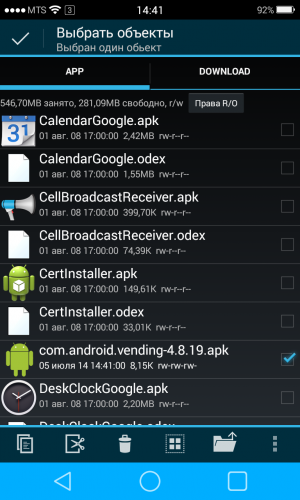

そして、これがメニューです。 適切な場所でチェックボックスをオンにする必要があります。 図は次のようになります。
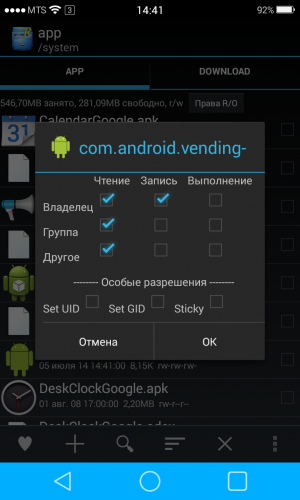
それで全部です。 Root Explorerを閉じることができ、電話を再起動する時が来ました.
P.S. AndroidOS用のRootExplorerにまだ慣れていない人向け。 タブレットやスマートフォンのすべてのデータを管理できるファイルマネージャーにすぎません。 とても機能的で便利です。 Managerを使用すると、ファイル属性の変更、コピーと移動、オペレーティングシステム構成ファイルの変更、および削除が可能になります。 プリインストールされたアプリ..。 マネージャには、ZipおよびRar形式を操作するためのアーカイバが組み込まれています。 そのインターフェースは直感的で、ユーザーフレンドリーでシンプルであり、作業の安全性は高いです。 Androidデバイスへのルート権限により、ユーザーのスマートフォンまたはタブレットとの対話が大幅に容易になります。
Androidデバイスユーザーは経由でアプリをダウンロードします Playマーケット..。 そしてここで時々エラーが発生し、必要なプログラムをダウンロードできず、Playマーケット自体が停止します。 しかし、心配しないでください。問題は致命的ではなく、自分で解決することはかなり可能です。
com.android.vendingエラーとは何ですか
Com.android.vendingは、Playマーケットの正しい運用を担当するプロセスです。 自動販売プロセスは、ダウンロード、インストール、およびソフトウェアの更新を実装します。
エラーコード「com」の一部は、問題が発生した可能性が最も高いことを示しています システムアプリケーション..。 理由はとの非互換性です インストールされたアプリケーション または他のオブジェクト、およびソフトウェアの更新。
エラーにはいくつかのバリエーションがあります。 たとえば、「com.android.vendingプロセスが予期せず停止しました」または「com.android.vendingプロセスが終了しました」などです。
 エラーにはいくつかのバリエーションがあります。 たとえば、「com.android.vendingプロセスが予期せず停止しました」または「com.android.vendingプロセスが終了しました」などです。
エラーにはいくつかのバリエーションがあります。 たとえば、「com.android.vendingプロセスが予期せず停止しました」または「com.android.vendingプロセスが終了しました」などです。
直し方
このエラーを解決するための普遍的な方法は、ルート権限とルートエクスプローラーアプリケーションの存在を前提としています。
スーパーユーザー権限
多くの中国メーカーは、スーパーユーザーの権利を直接ファームウェアに組み込んでいます。 それらがあるかどうかを確認するには、デスクトップでスーパーユーザーまたはスーパーSUを検索します。 あなたがそれを見つけた場合、デバイスのルート化はすでに行われています。
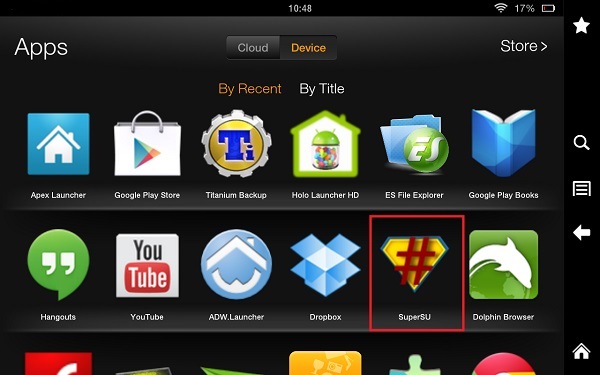 オン androidデバイス SuperSUアプリケーションはすでにインストールされている可能性があり、「デスクトップ」にあります。
オン androidデバイス SuperSUアプリケーションはすでにインストールされている可能性があり、「デスクトップ」にあります。
ルート権限をインストールした後は、デバイスの保証が失われることに注意してください。 さらに、経験の浅い手にスーパーユーザー権限があると、デバイスに害を及ぼし、使用できなくなる可能性があります。
そのようなアプリケーションが見つからない場合、これはスーパーユーザー権限がないことを意味するものではありません。 ターミナルエミュレータアプリをインストールします アンドロイド用..。 コマンドプロンプトで「su」と入力します。 最初の行の符号が#に変わると、デバイスのスーパーユーザー権限が使用可能になります。「Permissiondenied」というメッセージが表示されても、使用できません。
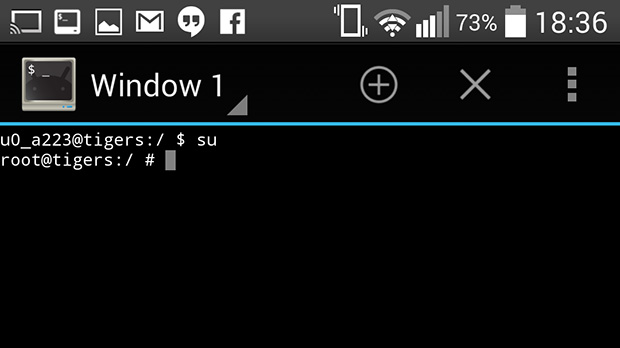 Androidアプリケーション用のターミナルエミュレータを介して、スーパーユーザー権限の存在を確認できます
Androidアプリケーション用のターミナルエミュレータを介して、スーパーユーザー権限の存在を確認できます
あなたがデバイスのスーパーユーザーではないことが判明した場合でも、これも迅速に解決されます。 Playマーケットのアプリケーションの1つを使用して権利を取得できます。
- フラマルート、
- VRoot、
- ルートマスター、
- タオルルート、
- android用z4root、
- ユニバーサルAndRoo。
RootExplorerをインストールします
スーパーユーザー権限なしでRootExplorerをインストールできますが、プログラムはファイルマネージャーとしてのみ使用できます。 ルートプログラム ExplorerはPlayマーケットで無料ではありません。 しかし、それはインターネットで見つけることができます。
 RootExplorerはPlayマーケットで無料ではありません
RootExplorerはPlayマーケットで無料ではありません
ルートエクスプローラーでエラーを解決する
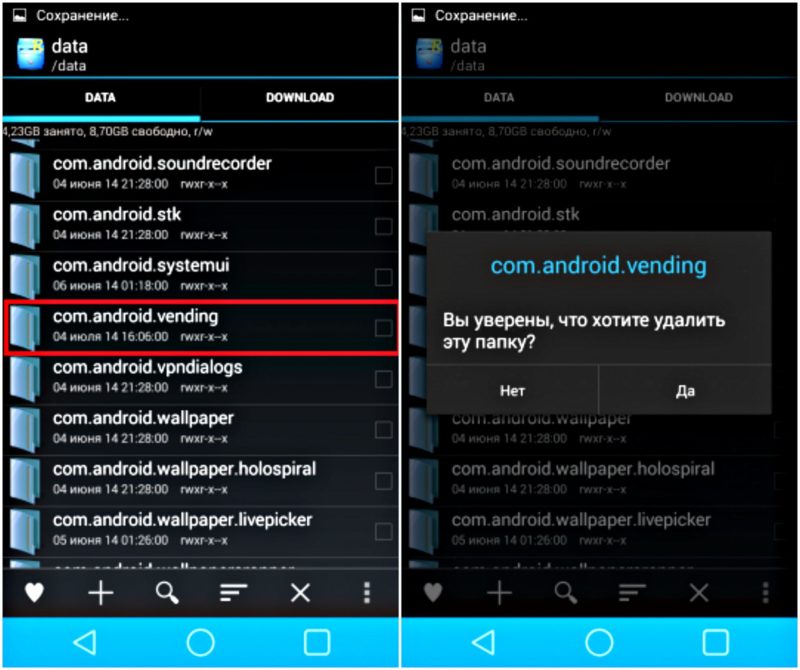
ビデオ:GooglePlayエラー「com.android.vendingプロセスが予期せず停止しました」
com.android.vendingプロセスのエラーを修正することは難しくありません。必要なプログラムを手元に用意するだけです。 そしてもちろん、必要なファイルを削除しないように注意する必要があります。
com.android.vendingエラー、予期しないアプリケーションの停止、対処方法..。 今日は、問題に対処する方法を説明します:「com.android.vendingプロセスの予期しない停止」。 ユーザーがデバイスに対するROOT権限を持っている場合、解決策は非常に簡単です。 まず、Root Explorerを起動し、スーパーユーザー権限を付与して、フォルダーを見つける必要があります データ/データ/com.android.vending、しかしそれを完全に取り除くためだけに。
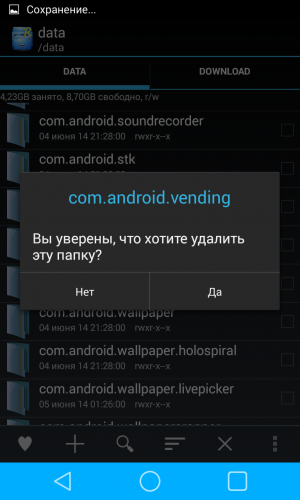
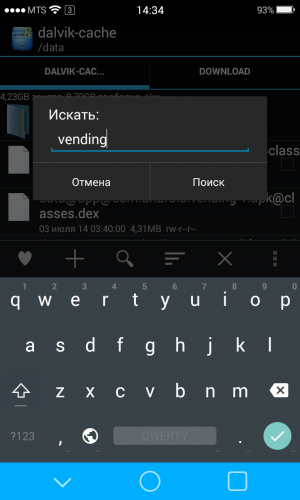

第3段階では、ルートエクスプローラーを介して必要なcom.android.vending.apk(com.android.vending-4.8.19.apk)がシステム/アプリフォルダーに配置されます(右上隅にある、最初にを押す必要があります「R / W」ボタン。これは、com.android.vending.apkを押して「権限」を選択します。
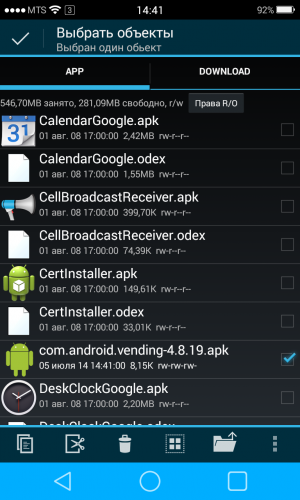

そして、これがメニューです。 適切な場所でチェックボックスをオンにする必要があります。 図は次のようになります。
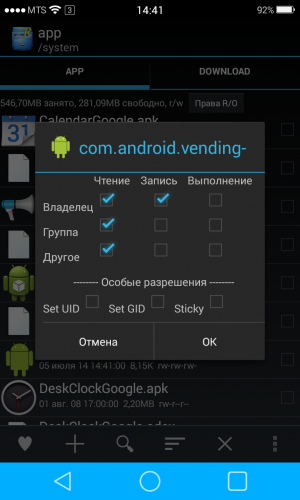
それで全部です。 Root Explorerを閉じることができ、電話を再起動する時が来ました.
P.S. AndroidOS用のRootExplorerにまだ慣れていない人向け。 タブレットやスマートフォンのすべてのデータを管理できるファイルマネージャーにすぎません。 とても機能的で便利です。 Managerを使用すると、ファイル属性の変更、それらのコピーと移動、オペレーティングシステム構成ファイルの変更、およびプレインストールされたアプリケーションの削除が可能になります。 マネージャには、ZipおよびRar形式を操作するためのアーカイバが組み込まれています。 そのインターフェースは直感的で、ユーザーフレンドリーでシンプルであり、作業の安全性は高いです。 Androidデバイスに対するルート権限を持っている場合は、ユーザーがスマートフォンやタブレットを操作するのが非常に簡単になります。
Androidは最も一般的なものの1つです オペレーティングシステム多数のサポートを提供します モバイルデバイス さまざまなメーカーから。 その普及とライセンスされていないバージョンの多数の存在は、多くのバグとエラーを引き起こします。 残念ながら、根本的な欠陥を排除することは非常に困難または不可能ですが、いくつかのエラーは自分で修正できます。 com.android.vendingの場合、それは非常に簡単です。
エラーの原因com.android.vending
com.android.vendingエラーの出現は、Playマーケットの誤動作に関連しています。 原則として、このエラーは、Playマーケットのプレインストールを提供せず、代替サービスを使用するように設計されている中国のスマートフォンで発生します。 事実、中国はGoogleサービスのサービスに該当しません。 デバイスの通常の動作を復元するには、システムフォルダの拡張子を少し変更する必要があります。
また、上記のエラーは、「com.android.vendingプロセスの予期しない停止」、「com.android.vendingプロセスが停止した」、「com.android.vendingプロセスエラー」、「com.android 。販売アプリケーションが予期せず停止しました」-電話のメーカーとブランドによって異なります。
エラーを修正する準備をしています
このエラーを修正するには、ルート権限と、それらを操作できるエクスプローラー(TotalCommanderやRootExlorerなど)が必要です。
サードパーティのプログラムを使用してroot権限を取得する
ルート権限またはスーパーユーザー権限は、システムファイルの削除、非表示のAndroid機能のアクティブ化など、ユーザーに特別な権限を与えます。 デバイスをクリーニングするときの後続のいくつかの手順では、ルート権限が必要になります。
ルート権限を取得すると、デバイスの保証が無効になります。 ルートとして、無線でメーカーからアップデートを受け取ることはできません(オペレーティングシステムの保証アップデート)。
各デバイスには独自の特性があり、ルート権限を取得したとき、またはその後は常にシステムに損傷を与えるリスクがあります。
ビデオ:Androidをroot化する3つの方法
Total CommanderExplorerのダウンロード
Root Explorerは、root権限で動作でき、デバイスのルートディレクトリにアクセスできるプログラムです。 最も一般的なルートエクスプローラーの1つは、TotalCommanderです。
ルートエクスプローラーの機能の多くを使用するには、ルート化が必要です。 エクスプローラー自体はルートアクセスを提供しません。
ファイルエクスプローラーをダウンロードする最も簡単な方法は、Playマーケットからインストールすることです。
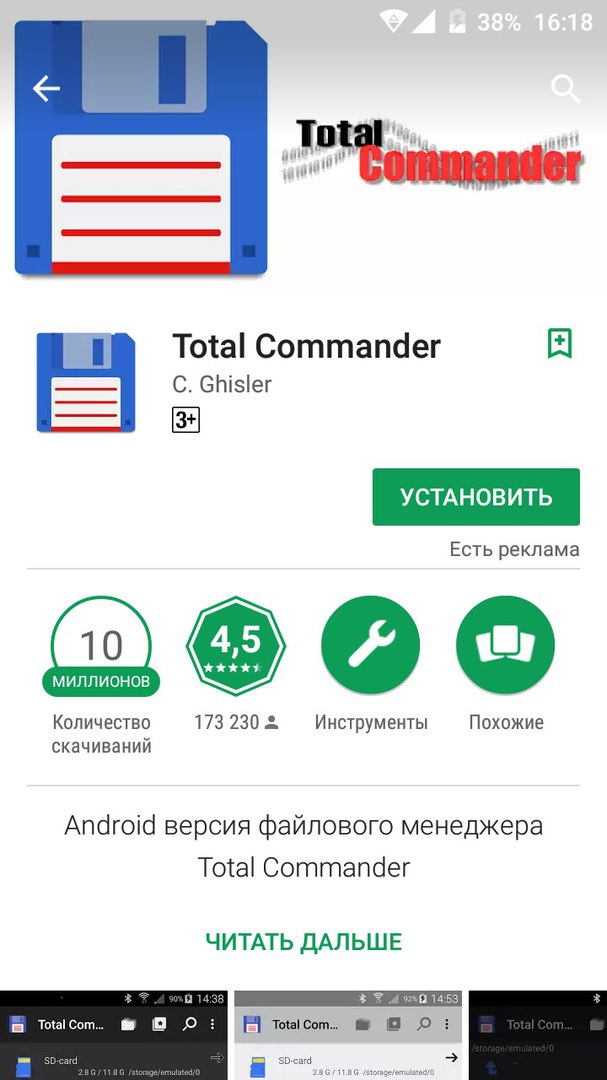 最も簡単な方法は、Playマーケットからプログラムをダウンロードすることです
最も簡単な方法は、Playマーケットからプログラムをダウンロードすることです RootExplorerのダウンロード
もう1つの有名なルートエクスプローラーはルートエクスプローラーです。 あなたがお金を気にしないか、グーグル検索をいじりたがらないならば、プレイマーケットにこのアプリケーションの有料版があります。
無料版をダウンロードするには:
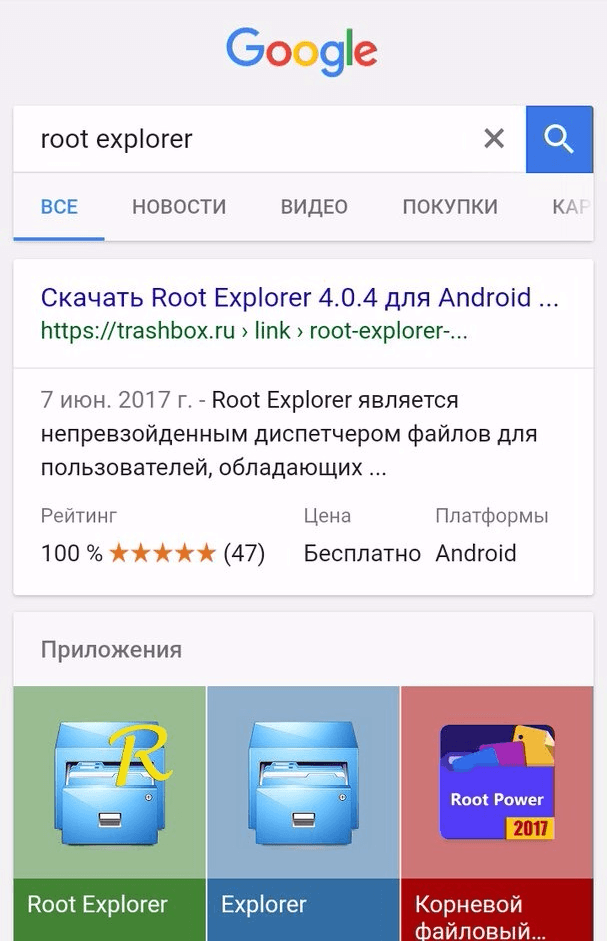
ビデオ:RootExplorerのインストール方法
com.android.vendingエラーの修正
すべてのとき 必要なプログラム インストールされ、ルート権限が取得されたら、エラーの修正に進むことができます。
TotalCommanderを使用してエラーを修正する
根付いた導体は互いに非常に似ています。 このマニュアルでは、TotalCommanderの例を使用してエラー訂正を分析します。
- Total Commanderを起動し、他に何か開いている場合はスタートメニューに移動します。 これは、画面の上部にある家のボタンをクリックすることで実行できます。
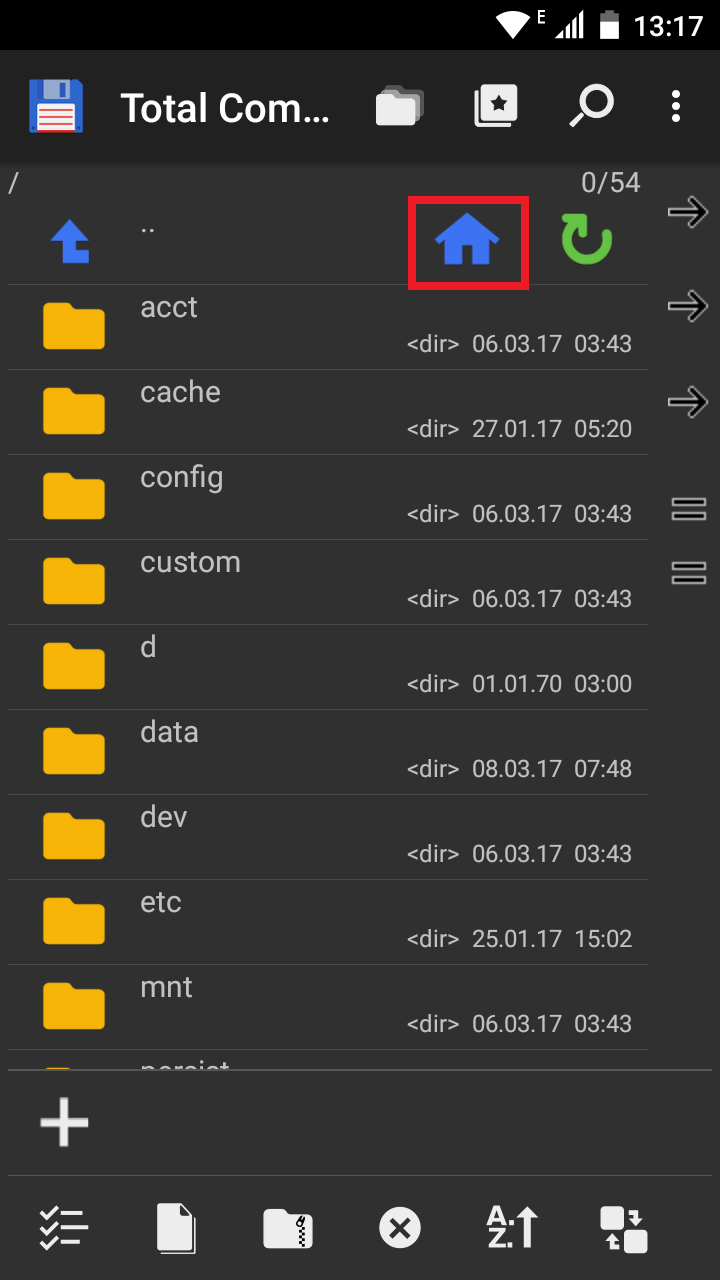 「家」をクリックして、すぐに開かなかった場合はメインメニューに移動します
「家」をクリックして、すぐに開かなかった場合はメインメニューに移動します - 「ファイルシステムルート」(「ルートディレクトリ」または「親フォルダ」と呼ばれることもあります)に移動します。
 「ファイルシステムルート」に移動します
「ファイルシステムルート」に移動します - データフォルダに移動します。
 データフォルダに移動します
データフォルダに移動します - ここで別のデータフォルダを見つけて移動します。
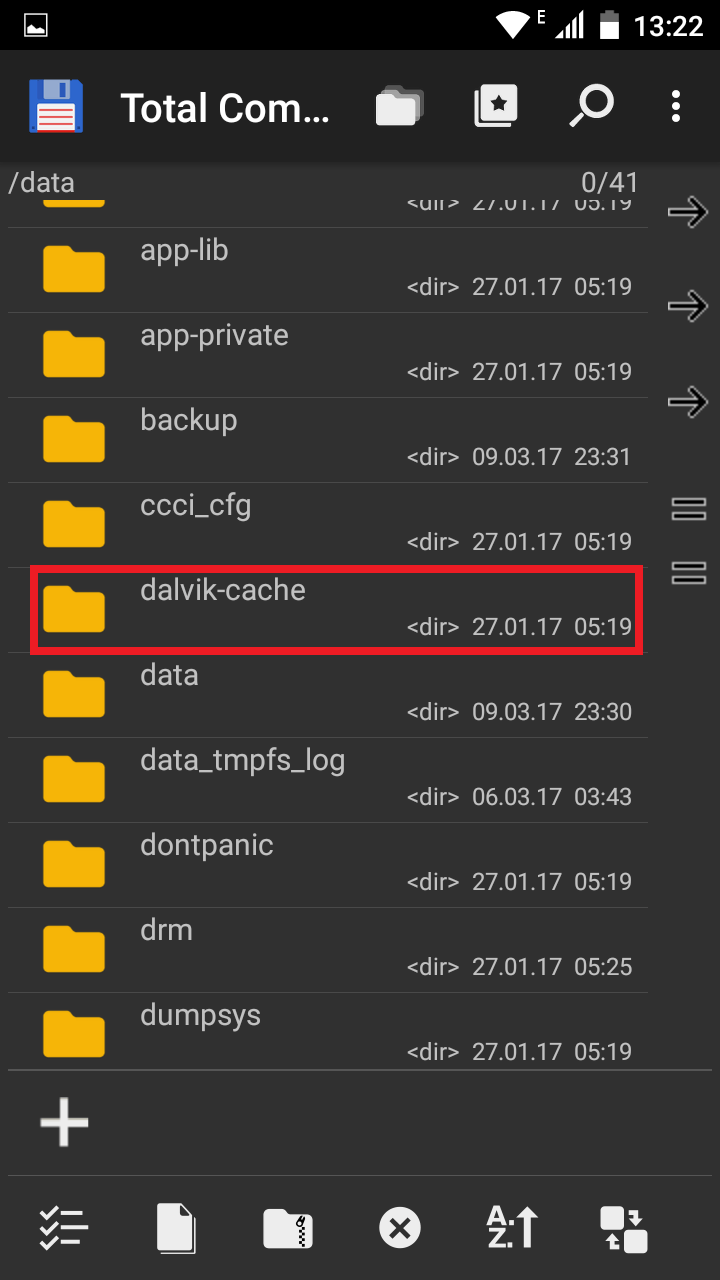 ここで別のデータフォルダを見つけて、そこに移動します
ここで別のデータフォルダを見つけて、そこに移動します - com.android.vendingフォルダーを見つけて、指でつまみます(ロングタップ)。
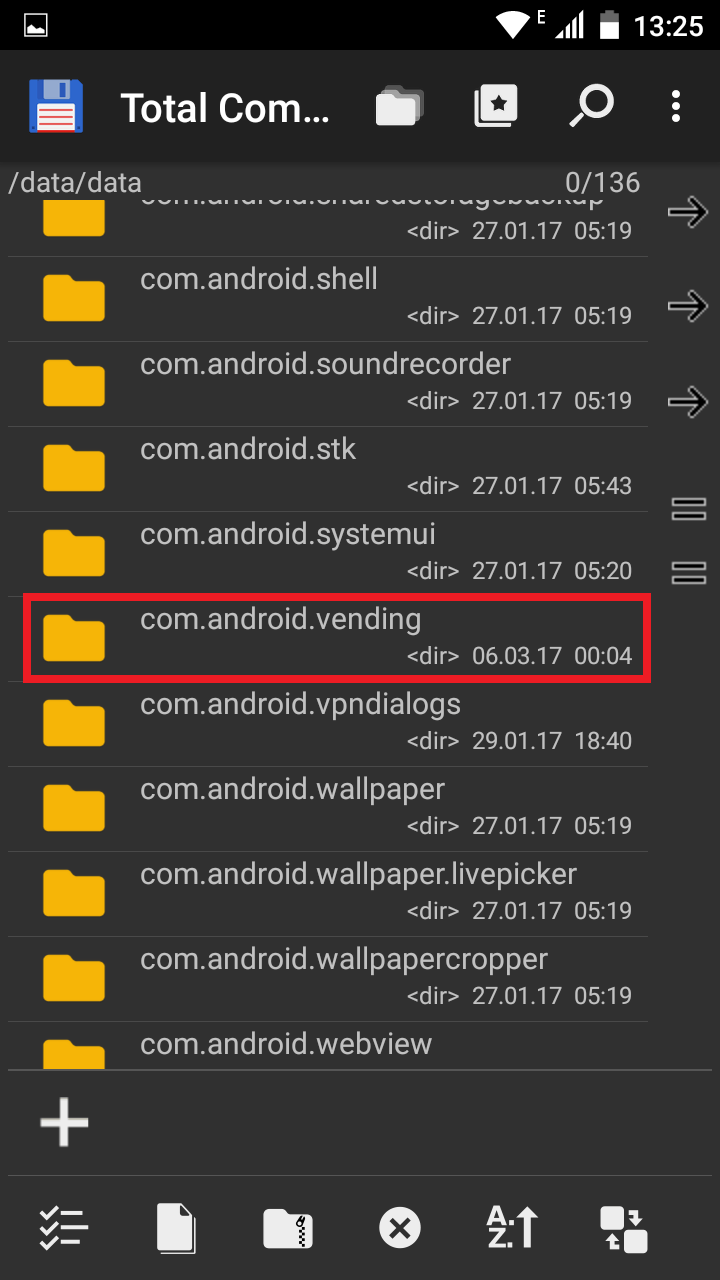 com.android.vendingフォルダーを見つけて、指でつまみます
com.android.vendingフォルダーを見つけて、指でつまみます - ドロップダウンメニューで[削除]を選択し、対応するリクエストが表示されたら選択を確認します。
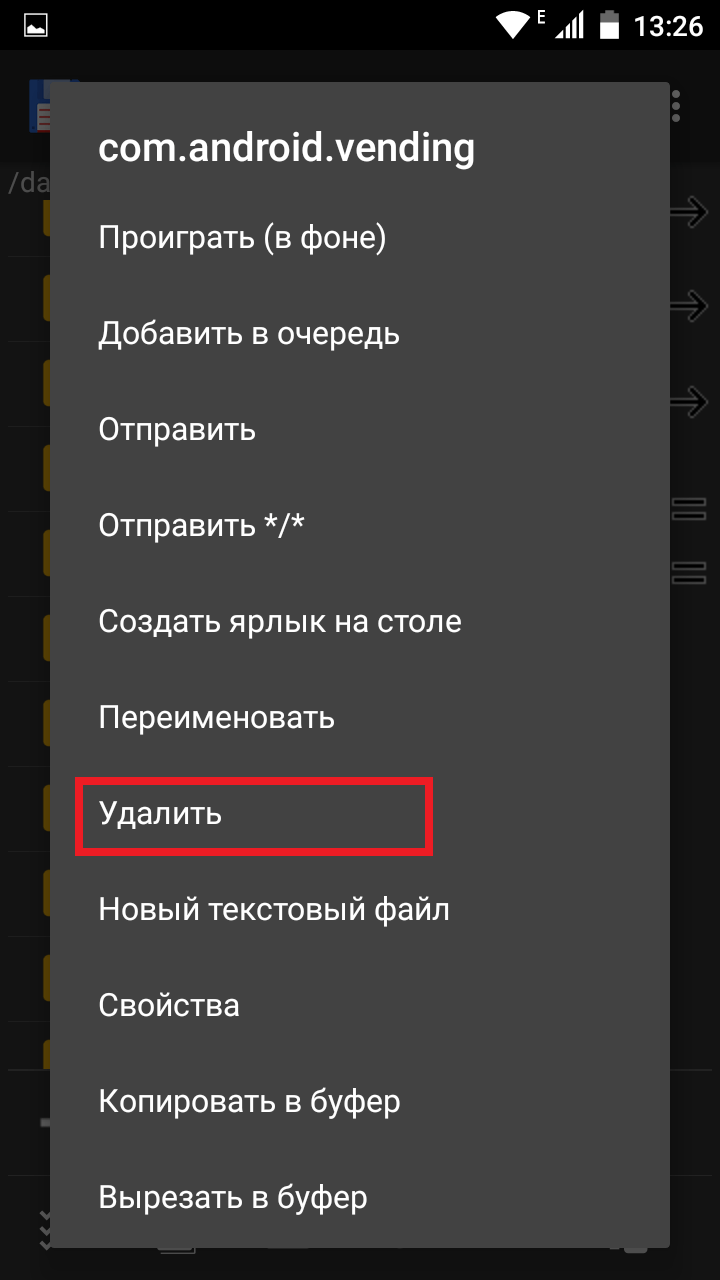 「削除」を選択します
「削除」を選択します - 上にスクロールしてハウスボタンをクリックすると、スタートメニューに戻ります。
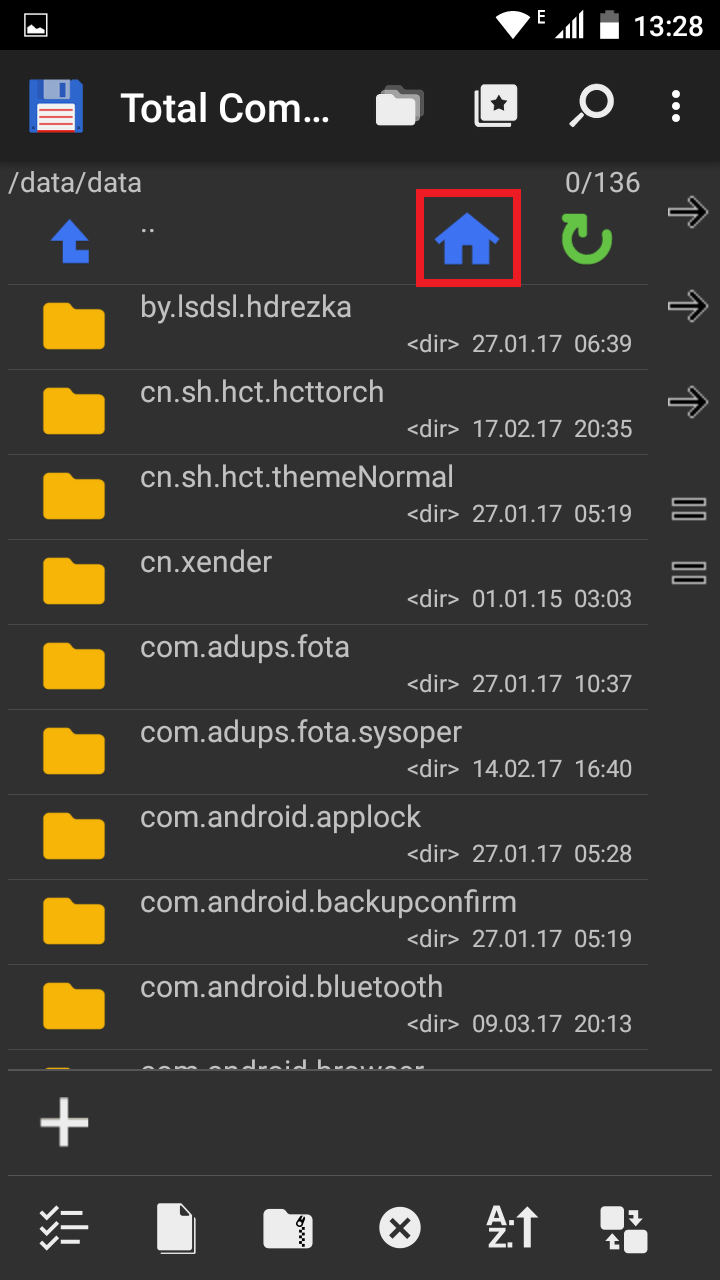 上にスクロールしてハウスボタンをクリックし、スタートメニューに戻ります
上にスクロールしてハウスボタンをクリックし、スタートメニューに戻ります - ルートディレクトリに戻ります。
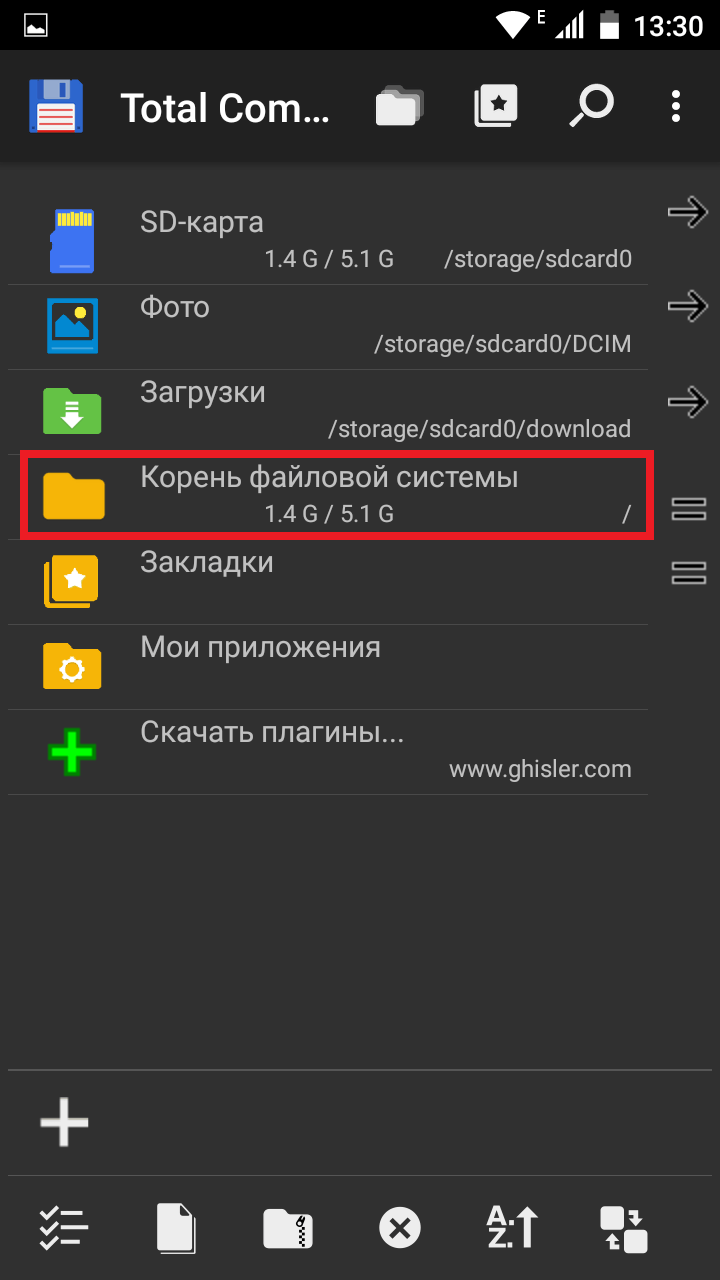 もう一度ルートディレクトリに移動します
もう一度ルートディレクトリに移動します - データフォルダーに移動します(最初のデータフォルダーでは、さらに深く移動する必要はありません)。
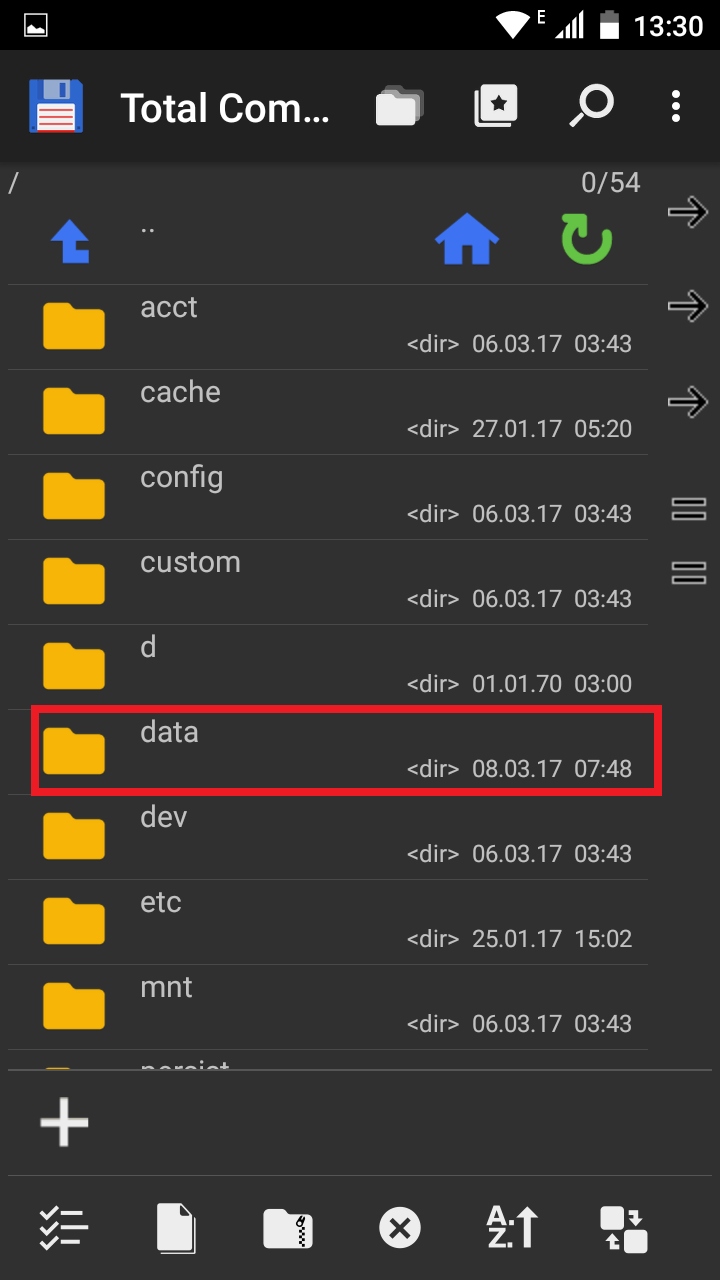 ルートパーティションのデータフォルダに再度移動します
ルートパーティションのデータフォルダに再度移動します - dalvic-cacheフォルダーを見つけて移動します。
 dalvic-cacheフォルダーを見つけて移動します
dalvic-cacheフォルダーを見つけて移動します - 長い名前のファイルの大きなリストがあるはずです。 代わりに複数のフォルダーが表示される場合は、プロセッサーの名前が付いたフォルダーに移動します。
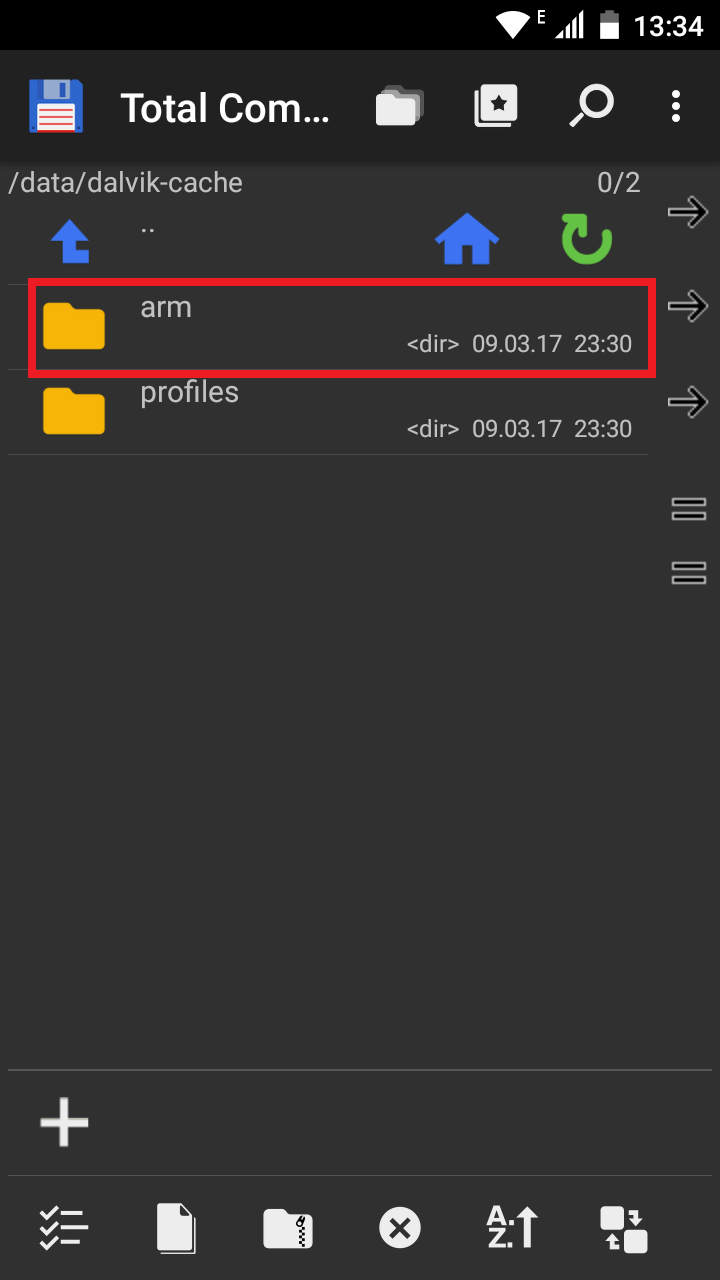 複数のフォルダーが表示される場合は、プロセッサーの名前が付いたフォルダーに移動します
複数のフォルダーが表示される場合は、プロセッサーの名前が付いたフォルダーに移動します - 次に、タイトルに「vending」という単語が含まれているフォルダーを見つける必要があります。 これを行う最も簡単な方法は、検索を使用することです。 これを行うには、画面の上部にある虫眼鏡をクリックします。
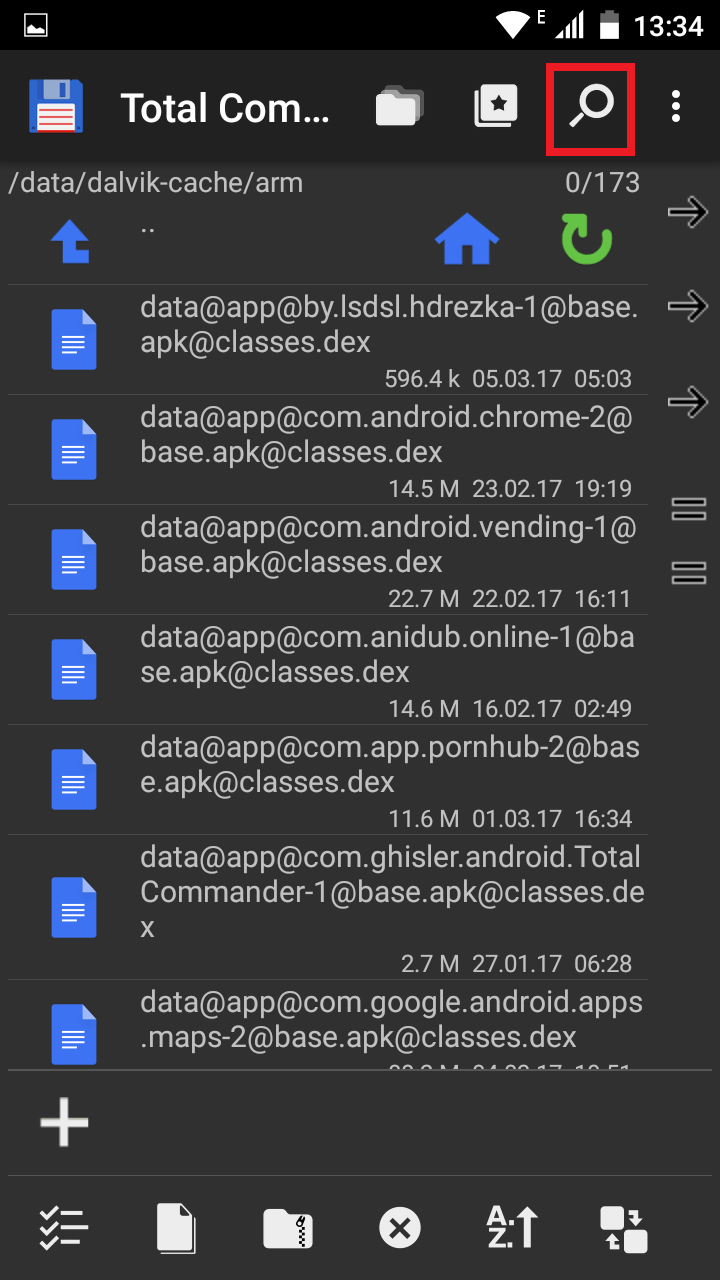 画面上部の虫眼鏡をクリックします
画面上部の虫眼鏡をクリックします - 表示されたウィンドウで、自動販売機と入力し、「検索」をクリックします。
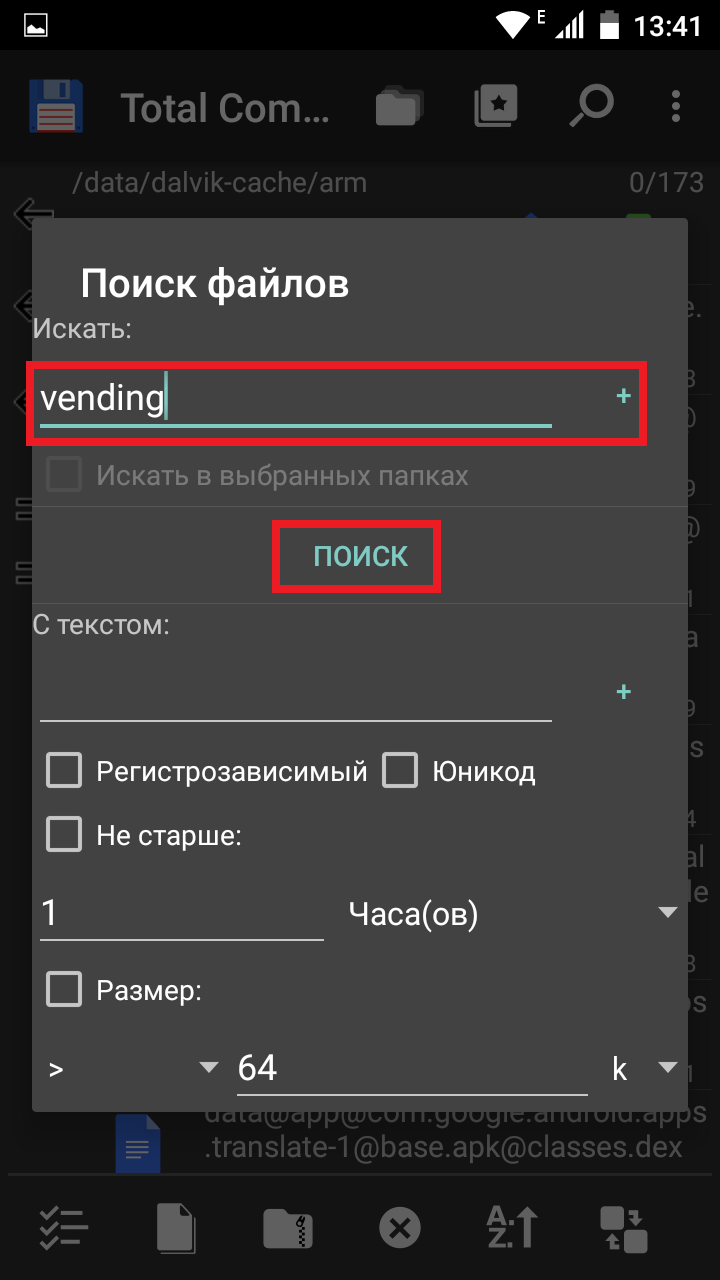 表示されたウィンドウで、自動販売機を入力し、「検索」をクリックします
表示されたウィンドウで、自動販売機を入力し、「検索」をクリックします - 以前に削除したフォルダと同様に、見つかったファイルを削除します。
 見つかったファイルを削除します
見つかったファイルを削除します - ブラウザを使用して、com.android.vendingファイルをダウンロードします。 グーグル経由で見つけてダウンロードすることができます。
- スタートメニューに戻り、ダウンロードに移動します。 ダウンロードフォルダが利用できない場合は、に移動します 内部メモリ (「内部メモリ」、「SDカード」、「SDカード_0」、sdcard0、ストレージと呼ばれる場合があります)、そこでダウンロードフォルダを開きます。 これは、外部ソースからダウンロードされたすべてのファイルのデフォルトフォルダーです。 ダウンロードしたファイルを保存するために別のフォルダが割り当てられている場合は、内部メモリを介してそのフォルダに移動します。
 スタートメニューに戻り、「ダウンロード」に移動します
スタートメニューに戻り、「ダウンロード」に移動します - ダウンロードしたファイルを長押しします。
 追加したファイルを長押しします
追加したファイルを長押しします - [クリップボードにクリップ]をクリックします。
 「クリップボードにクリップ」をクリックします
「クリップボードにクリップ」をクリックします - スタートメニューに戻り、ファイルシステムのルートに移動して、システムフォルダを開きます。
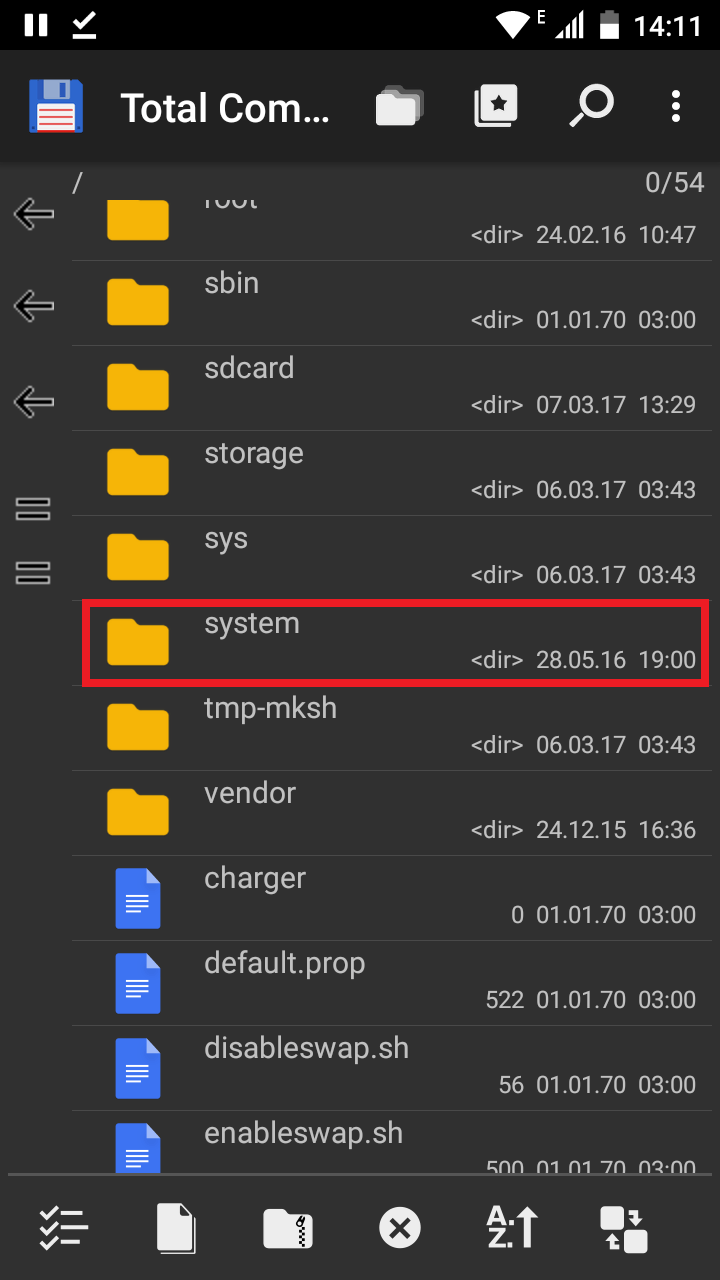 システムフォルダを開きます
システムフォルダを開きます - アプリフォルダを長押しします。
 アプリフォルダを長押しします
アプリフォルダを長押しします - プロパティに移動します。
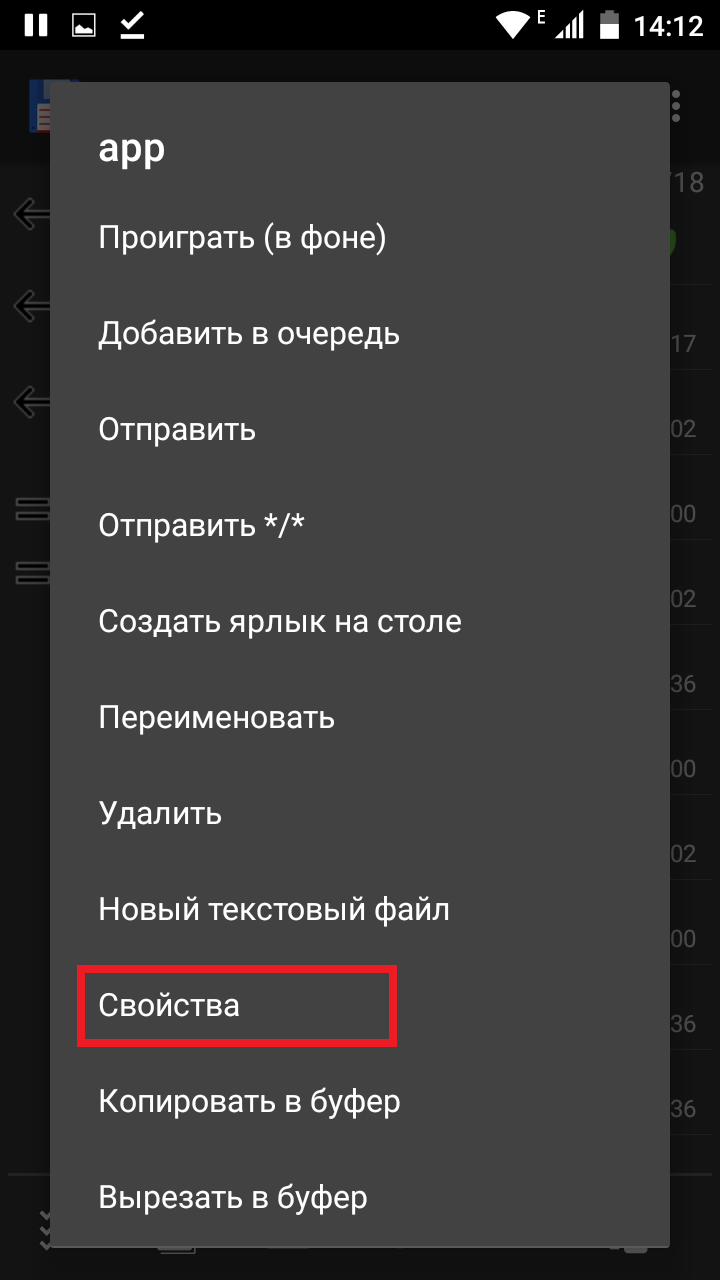 「プロパティ」に移動します
「プロパティ」に移動します - RWXをクリックします。
 RWXをクリックします
RWXをクリックします - スクリーンショットで強調表示されているボックスをオンにし、表示されていない場合は[適用]をクリックして、再マウントを確認します。 次に、アプリフォルダーに移動します。
 スクリーンショットで強調表示されているチェックボックスをオンにします
スクリーンショットで強調表示されているチェックボックスをオンにします - ファイルまたはフォルダを長押しし、下にスクロールして[ここに貼り付け]をクリックします。 すべてのポップアップウィンドウで選択を確認します。
 「ここに挿入」をクリックします
「ここに挿入」をクリックします - 移動したファイルを見つけ(検索を使用できます)、アプリフォルダーと同様にアクセス許可を付与します。 この場合、スクリーンショットに従って厳密に権利を割り当てる必要があります。余分なチェックマークはありません。
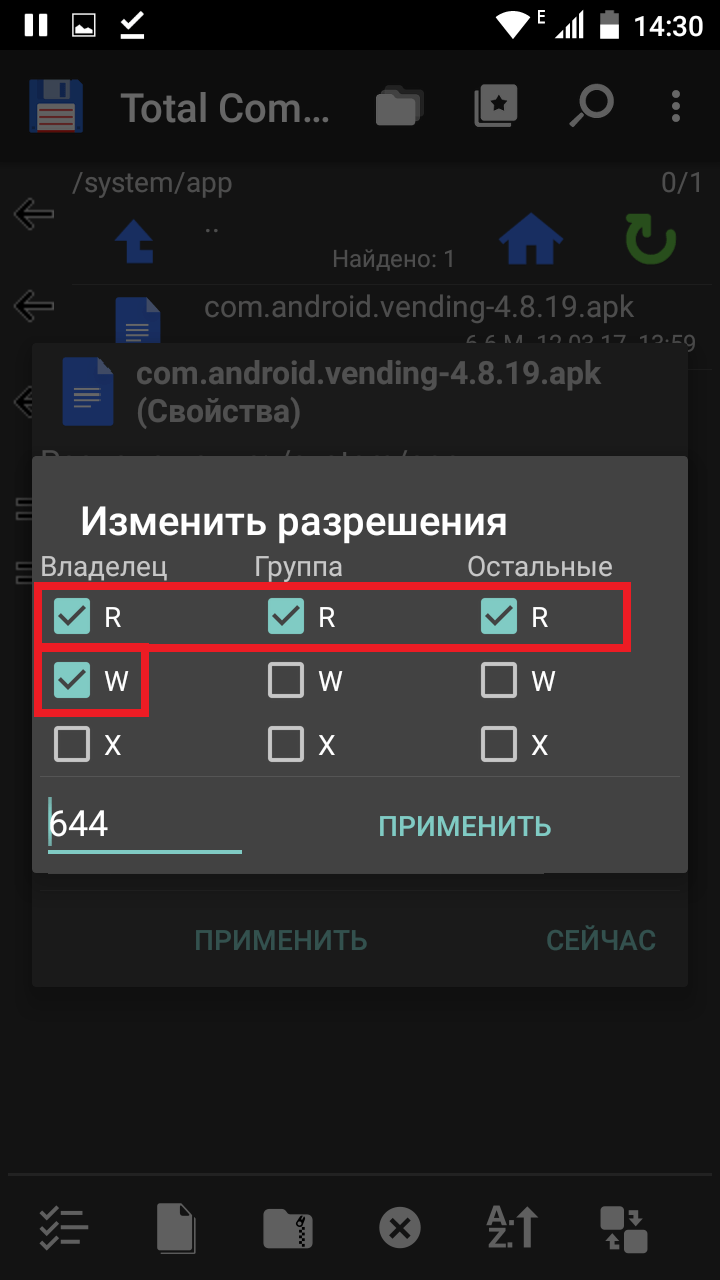 移動したファイルを見つけて、アプリフォルダーと同様にアクセス許可を付与します
移動したファイルを見つけて、アプリフォルダーと同様にアクセス許可を付与します - デバイスを再起動します。
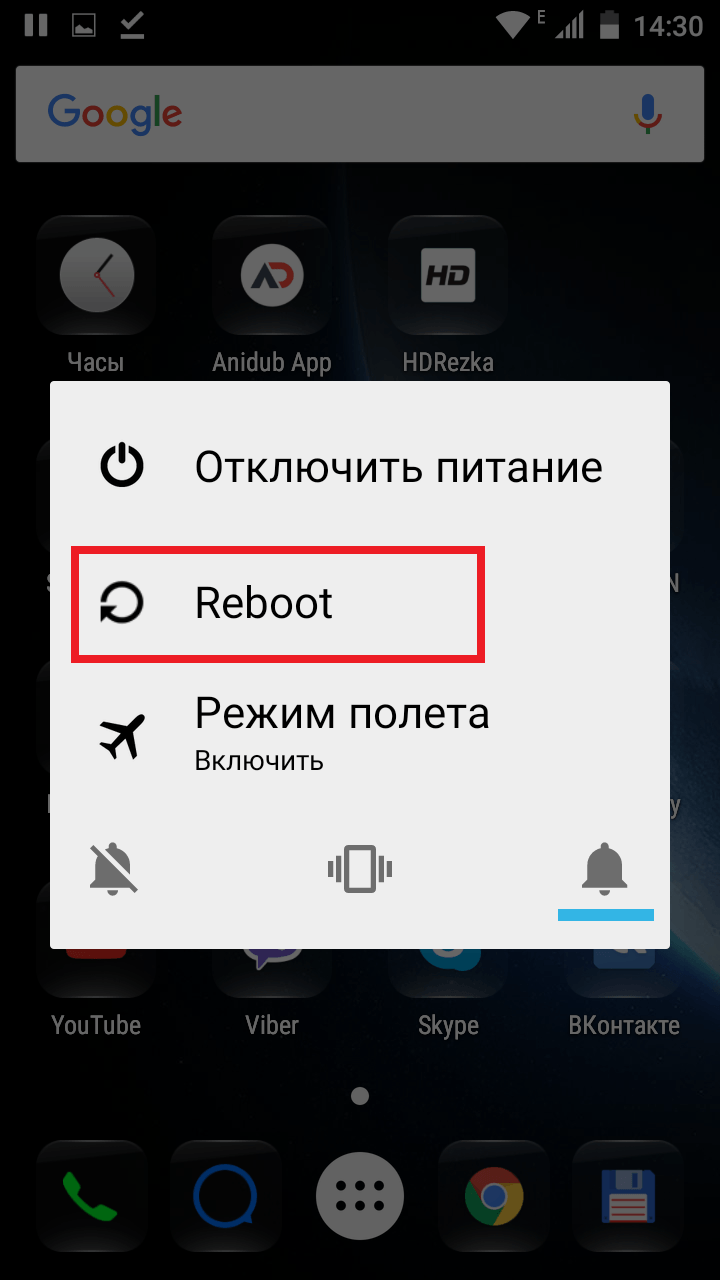 すべての手順を完了したら、デバイスを再起動します
すべての手順を完了したら、デバイスを再起動します
ルートエクスプローラーを使用してcom.android.vendingエラーを修正
もう1つのルートエクスプローラーは、前のものと同じくらい機能的で、ルートエクスプローラーです。
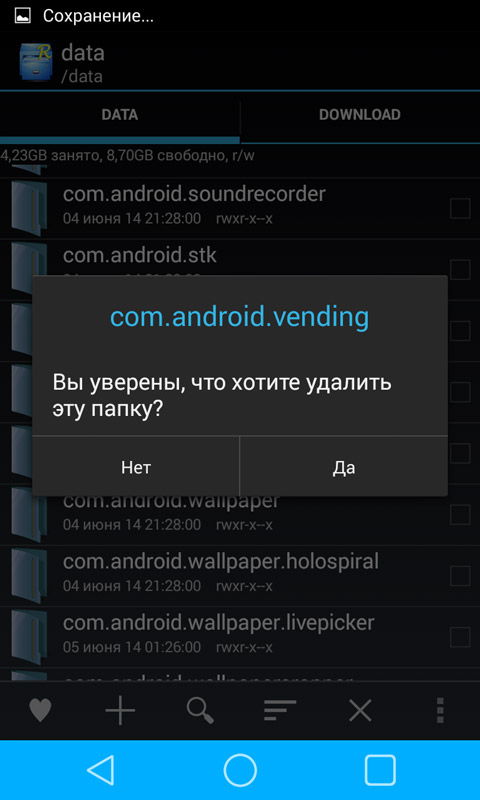
ビデオ:RootExplorerを使用してcom.android.vendingエラーを修正
上級ユーザー向けの簡単な説明
- データ/データ/com.android.vendingを削除します。
- data / dalvik-cache / *(*-名前にvendingという単語が含まれるファイル)。
- システム/アプリでapkcom.android.vendingをダウンロードし、SuperSU644を提供します。
- リブート。
潜在的な問題と解決策
上記の手順に従うと、さまざまな問題が発生する可能性があります。 最も可能性の高いものを分析しましょう。
Framarootが機能しない
お使いのデバイスがFramarootアプリをサポートしていない可能性があります。 別のプログラムを試すこともできますが、これによりシステムがドロップするリスクが高まります。
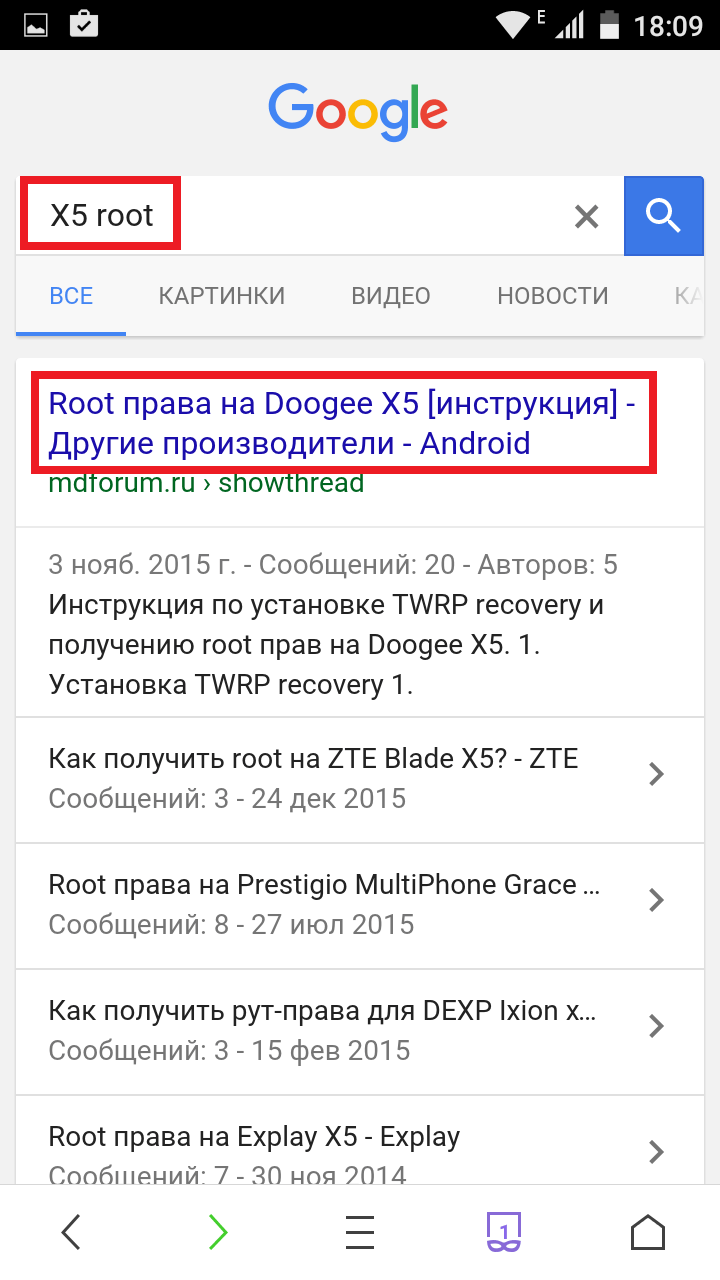
PlayマーケットからTotalCommanderをダウンロードできません
インストール中にエラーが発生した場合は、インターネットからエクスプローラーをダウンロードする必要があります。 ブラウザとGoogle検索を使用して、ウイルスに感染するリスクがあるため、信頼できるソースからプログラムをダウンロードすることをお勧めします。
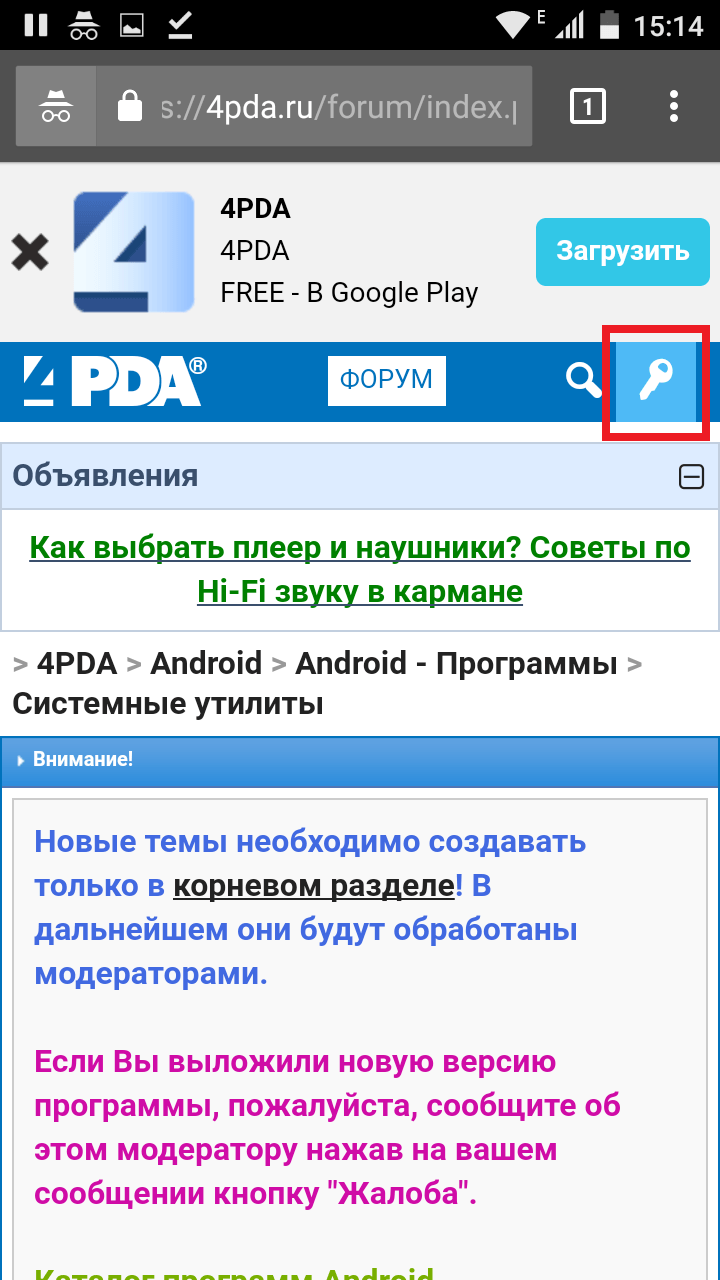
com.android.vendingエラーが発生することは非常にまれですが、発生したユーザーがPlayマーケットなどを使用できるようにするには、エラーを修正する必要があります。 googleサービス..。 あなたがする必要があるのは、root権限、root Explorer、そして少しの忍耐だけです。